最近看到一個智能插座,因為沒有App的支援,所以老闆就便宜賣,價格超便宜,就買了幾個回來準備拆開研究看看,拆開後如下
底部插座跟Relay部分可以延用,上面有一片小板,是藍芽控制板,既然沒有App支援,就乾脆改裝WiFi版的智能插座吧
從抽屜中拿出ESP8266模組,研究一下藍芽小板的走線後,便把藍芽模組拆掉
因為頂部空間有限,要焊接ESP8266上去似乎不太夠,便用漆包線延長,固定在側邊
最後再裝回原來的樣子,WiFi版的智能插座硬體部分就完成了
ESP8266的韌體一樣使用Arduino做開發,使用 IotWebConf 及 arduino-mqtt 的Library,
並以 IotWebConf07MqttRelay 範例進行修改
韌體/硬體完成後,就可以用手機進行設定了,如下是連線後跳出的畫面,按下configure page就可以進行設定
Thing name 可以修改成自己想要的名稱,之後設定 MQTT 時會需要這個名稱
AP password 就是登入這個裝置的WiFi密碼
WiFi SSID 要讓裝置連線的 AP SSID名稱
WiFi password 要讓裝置連線的 AP SSID 密碼
MQTT server 讓裝置可登入的MQTT sever,因我自己是在 NAS 上增加MQTT的服務,所以這邊是填家中的NAS IP address
接著是新增加的功能,本來的範例除了可以遠端控制外,我還想讓裝置有定時的功能,所以多增加五組的開關機時間
--------------------------------------------------------------------------------
都設定完成後,準備進行測試
安裝 Chrome MQTT延伸擴充功能進行測試,如下為 MQTTLens 套件
一樣將MQTT server設定好,訂閱的路徑設定好,應該就可以對裝置進行操作了
如下圖
Subscribe : /devices/testThing/status
Publish : /devices/testThing/action
其中的 testThing 就是前面透過手機所設定的 Thing name 名稱
在 Message 填入ON或OFF即可進行測試
--------------------------------------------------------------------------------
以上都在電腦端測試完成後,手機App呢?
參考另一篇文章,App的設定
https://mattlinotes.blogspot.com/2020/10/app.html
下一步,準備把溫度與濕度 sensor 也一併整合進這個智能插座中,掌握當下的房間狀況,決定要不要遠端啟動受控裝置了



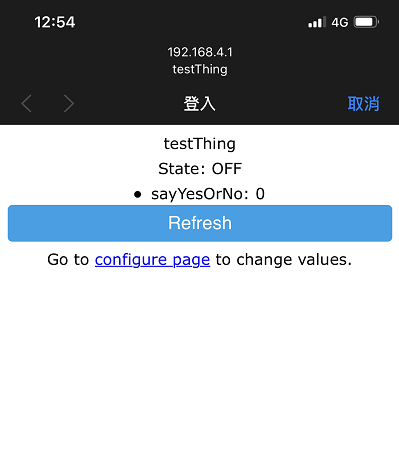





沒有留言:
張貼留言